Đối với những người làm kĩ thuật thì ký hiệu phi (Ø) đã rất quen thuộc và được sử dụng phổ biến. Thế nhưng trên phần mềm soạn thảo như Word hay tính toán như Excel thì thường chỉ tập trung vào các tính năng về chữ và số nên các ký tự đặc biệt như (Ø) đôi khi khó có thể tìm kiếm được. Trong bài viết ngày hôm nay, mình sẽ giúp các bạn hiểu rõ hơn về ký hiệu Phi cũng như cách chèn ký hiệu Phi trong Word, Excel và Cad. Hãy cùng theo dõi nhé!
Ký hiệu phi (Ø) là gì?
Ký hiệu phi trong toán học là chữ cái thứ 21 trong bảng chữ cái Hy Lạp, nó có 2 dạng viết hoa là Φ, viết thường là φ, ký hiệu phiên âm quốc tế hoặc ký hiệu phiên âm tiếng Anh đọc là “phi”.
Bạn đang xem: Ký hiệu phi trong toán học
Trong các bản vẽ kỹ thuật, ký hiệu phi được dùng để thể hiện đường kính của hình tròn (mặt cắt hình cầu hay hình trụ) theo đơn vị chiều dài của bản vẽ (thường là inch hoặc mm). Thường gặp nhất là thông số đường kính ống nước.
Trong vật lý, ký hiệu Ø được dùng để chỉ pha ban đầu 1 vật dao động điều hòa, hay là từ thông qua 1 đơn vị diện tích.
Trong hệ tọa độ địa lý, ký hiệu “φ” biểu thị vĩ độ của một điểm trên bề mặt Trái đất so với mặt phẳng xích đạo.
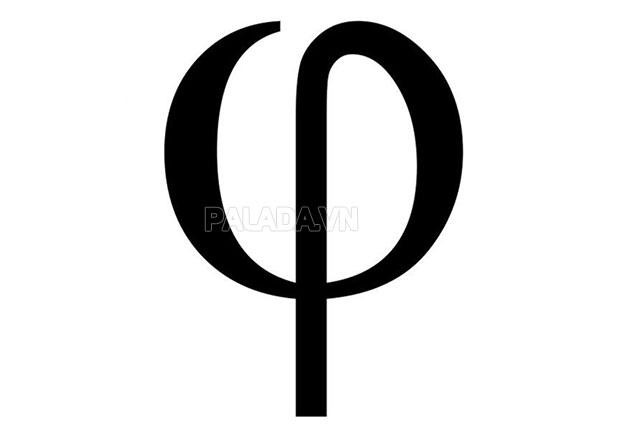
Phân biệt ký hiệu phi (Ø) với ký hiệu tập rỗng (∅)
Ký hiệu phi có biểu tượng hình oval (ký hiệu: Ø).
Trong khi biểu tượng của tập rỗng trong toán học được phân biệt như một đường tròn có 1 đường chéo (ký hiệu: ∅).
Tập rỗng “∅” có mã unicode điểm U+2205.
Cách viết ký hiệu phi trong Excel
Bước 1: Trên file Excel các bạn chọn Insert.
Bước 2: Nhấn vào Symbols
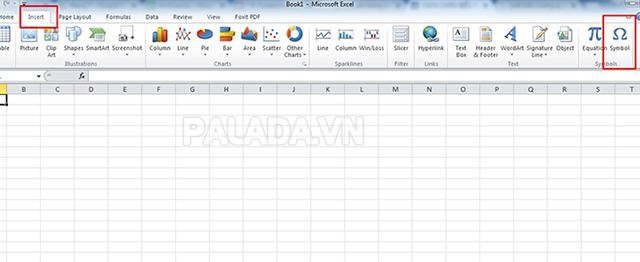
Bước 3: Trên cửa sổ Symbol hiện ra, các bạn có thể lựa chọn các ký tự mà mình muốn chèn. Ví dụ các bạn chọn ký hiệu Ø và nhấn chọn Insert là đã có thể chèn ký hiệu phi trong excel.
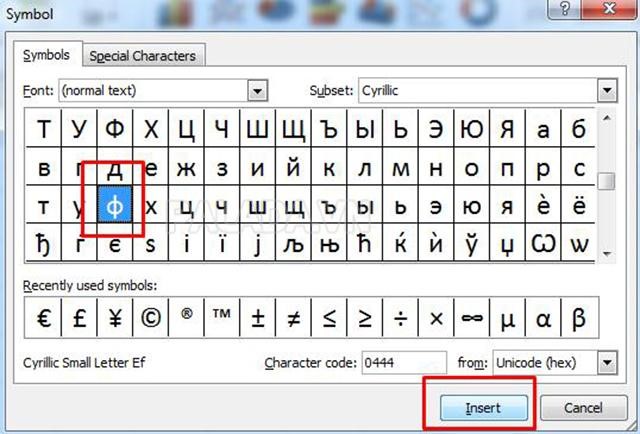
Cách viết ký hiệu phi trong Word
Cách 1: Thêm bằng bảng ký tự đặc biệt
Với cách này thì các bạn sẽ không phải nhớ hết các phím tắt mà chỉ cần thao tác bằng tay thôi. Sau lần thêm đầu tiên thì các bạn sẽ lưu được ký tự đặc biệt vào bảng thao tác nhanh cho những lần tiếp theo.
Bước 1: Các bạn vào Insert chọn Symbols, tiếp tục chọn Symbol, cuối cùng là chọn More Symbols…\
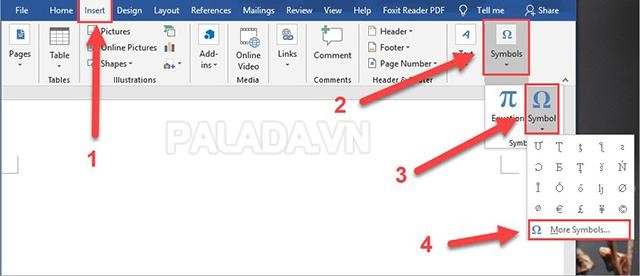
Bước 2: Tại đây, các bạn chọn Font: Normal Text, Subset: Latin-1 Supplement rồi tìm kiếm biểu tượng Ø và nhấn Insert là được.
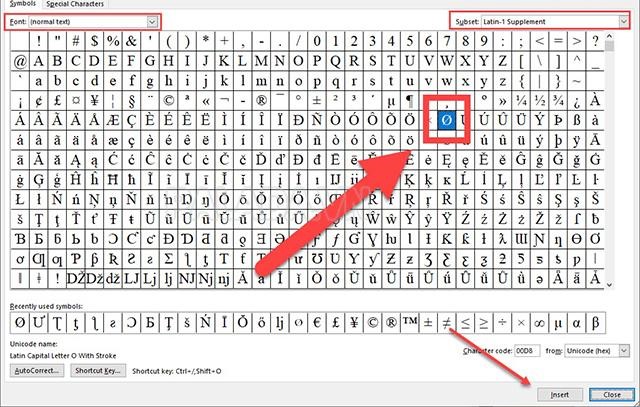
Bước 3: Trên Word đã hiển thị biểu tượng Ø cho bạn.
Những lần tiếp theo bạn muốn sử dụng biểu tượng Ø thì chỉ cần vào Insert chọn Symbol và nhấn vào Ø là xong.
Cách 2: Thêm bằng phím tắt
Cách này đòi hỏi các bạn phải nhớ nhiều thông tin hơn tuy nhiên thao tác sẽ rất nhanh. Các bạn nên cố gắng nắm được cách này để tiết kiệm thời gian.
Ký hiệu Ø| Phím tắt | Kết quả |
| Alt 0216 | Ø |
| Phím tắt | Kết quả |
| Alt 237 | φ |
| Phím tắt | Kết quả |
| Alt 232 | Φ |
| Phím tắt | Kết quả |
| Alt 0248 | ø |
Thao tác thì vô cùng đơn giản: Các bạn nhấn phím giữ phím Alt và sau đó lần lượt nhấn (không cần giữ) những số còn lại là xong.
Cách viết ký hiệu phi trong Cad
Để thể hiện ký hiệu Ø trên bản vẽ bằng AutoCad cũng có nhiều cách như sau:
Cách 1: Bạn gõ tổ hợp phím %%C là ra ký hiệu Ø.
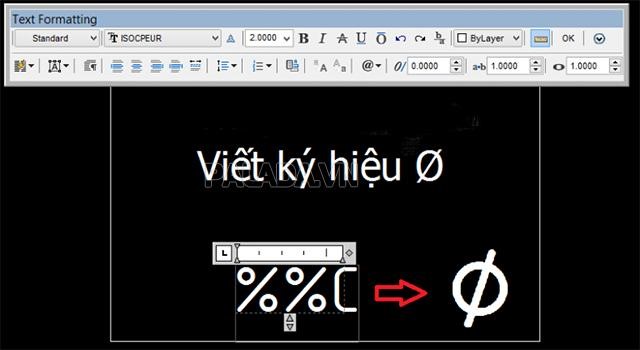
Cách 2:
Đầu tiên gõ phím tắt: Alt + 0216.
Nếu bạn dùng font chữ vni thì gõ: Alt + 0222.
Rồi copy ký hiệu và paste vào phần viết chữ bản vẽ là xong.
Cách 3
Bước 1: Dùng chuột chọn Symbol như hình bên dưới
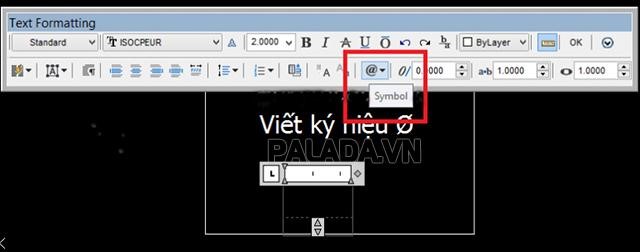
Bước 2: Tiếp tục chọn Other
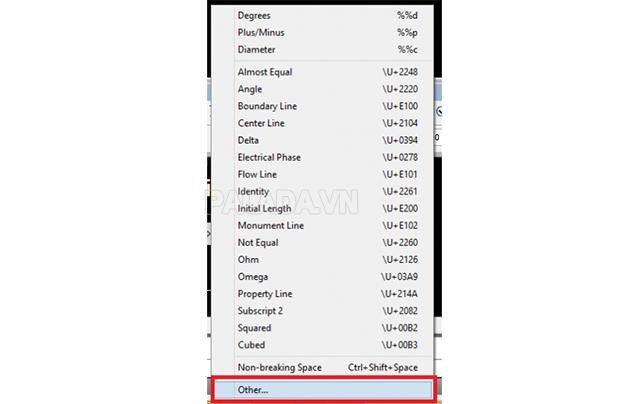
Bước 3: Sau khi hiện ra bảng Character Map thì ta chọn như sau:
Ô đầu tiên chọn Yu Gothic.
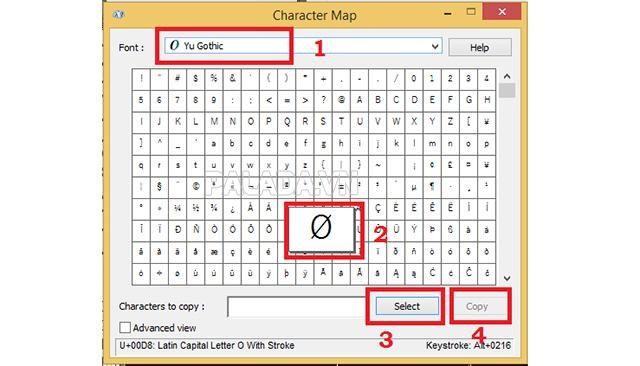
Ô thứ 2: Chọn viết ký hiệu Ø
Tương tự với ký hiệu Ø thì chúng ta cũng có thể chọn các loại ký hiệu khác có trong bảng.
Ô thứ 3: Chọn ký hiệu
Autocad khác với Word ở chỗ là chúng ta có thể copy ký tự sau đó dán lại, chứ không insert như Word.
Ô thứ 4 : Copy ký hiệu phi, rồi paste vào bản vẽ
Bước 4: Nhấn tổ hợp phím Ctrl + V (để dán ký hiệu Ø ra bản vẽ )
Như vậy, trên đây, mình đã chia sẻ với các bạn về ký hiệu Phi, cũng như cách viết ký hiệu Phi Ø trong các phần mềm Word, Excel, Cad. Hy vọng rằng những thông tin này sẽ giúp ích cho bạn trong quá trình học tập và làm việc của mình. Nếu bạn nào có những cách hay hơn thì hãy để lại bình luận ở phía dưới để chúng mình cùng tham khảo nhé.









